Dropbox è diventato popolare come il servizio che potevagarantire che i tuoi file siano sempre con te. Ha negato la necessità di trasferire file utilizzando le chiavette USB o di ricorrere alla posta elettronica solo per trasferirli da un sistema all'altro. Man mano che il servizio si è evoluto, è diventato più di una semplice soluzione di sincronizzazione dei file e si è trasformato in uno strumento di collaborazione molto efficace che consente di condividere file, invitare gli utenti a collaborare ai file in una cartella condivisa e persino lasciare commenti su di essi. Un recente aggiornamento dell'app desktop Dropbox ha reso ancora più facile l'accesso alla sua funzionalità di collaborazione. La funzione si chiama badge Dropbox e quando apri un documento sincronizzato con il tuo account Dropbox, il badge si apre con le opzioni per lasciare un commento, condividere il documento o visualizzare la cronologia dei file. Si apre indiscriminatamente ma se si desidera disabilitarlo o controllare quando appare, ecco come.
Ecco come appare il badge. Quando fai clic su di esso, viene visualizzato un menu con opzioni per collaborare.

Se desideri disabilitarlo, vai su Dropboxpreferenze. Fai clic con il pulsante destro del mouse sull'icona di Dropbox nella barra delle applicazioni e nella finestra a comparsa, fai clic sul pulsante della ruota dentata e seleziona Preferenze dal menu a discesa. Nella scheda Generale della finestra Preferenze, vedrai un menu a discesa Badge Dropbox. Puoi impostarlo su "Mostra sempre", "Se altri presenti", "Non mostrare mai". Impostalo su "Non mostrare mai" e non verrà più visualizzato quando apri un file. La modifica ha effetto immediato e il badge scompare.
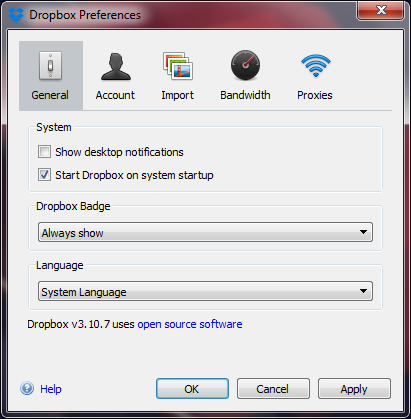





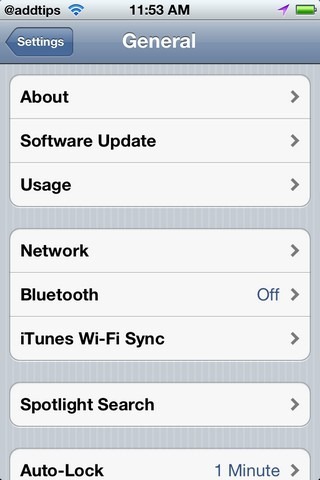




Commenti